Como CONFIGURAR SERVIDOR DE CORREO EN PACKET TRACER | CONFIGURAR SERVIDOR DE EMAIL
Summary
TLDREn este video, se muestra cómo configurar un servidor de correo electrónico en un dispositivo final. Se asigna una dirección IP estática y se conecta al switch. Luego, se desactivan todos los servicios innecesarios por seguridad y se activa solo el servicio de correo. Se establece el nombre de dominio y se crean usuarios con contraseñas. Se configura el correo en las computadoras de los usuarios, especificando detalles como dirección de correo, servidor de correo de entrada y salida, y credenciales de inicio de sesión. Finalmente, se demuestra el envío y recepción de correos electrónicos entre usuarios, asegurando que la configuración funciona correctamente.
Takeaways
- 😀 Se va a configurar un servidor de correo en un dispositivo finales.
- 🔧 Ya se habían configurado servidores DNS, web y DHCP previamente.
- 📍 Se asignará una dirección IP estática al nuevo servidor de correo, la 1.7.
- 🔗 Se conectará el servidor de correo a un switch antes de proceder con la configuración.
- 🛡️ Se desactivarán todos los servicios no deseados por seguridad, y solo se mantendrá activado el servicio de correo.
- 📝 Se establecerá el nombre de dominio para el servidor de correo, omitiendo la 'www'.
- 👤 Se crearán usuarios para el uso del correo, como Juan y Pedro, con contraseñas específicas.
- 💻 Se configurará el correo en las computadoras de los usuarios, especificando detalles como dirección de correo, servidor de correo de entrada y salida, y credenciales de inicio de sesión.
- ✉️ Se probará la funcionalidad del correo enviando y recibiendo mensajes entre los usuarios configurados.
- 🔄 Se mostrará cómo replicar y responder a los correos electrónicos en el servidor de correo.
- 👍 Se anima a los espectadores a suscribirse, dar like y comentar si les gustó el video.
Q & A
¿Qué tipo de servidor se va a configurar en el video?
-Se va a configurar un servidor de correo o email.
¿Qué servidores se habían configurado anteriormente antes de este video?
-Antes de este video se habían configurado servidores DNS, web y DHCP.
¿Qué dirección IP se asignará al nuevo servidor de correo?
-Se asignará la dirección IP estática 1.7 al nuevo servidor de correo.
¿Cuál es la dirección IP de la puerta de enlace y el DNS que se utilizarán para el servidor de correo?
-La dirección IP de la puerta de enlace es 1.1 y el DNS es 1.4.
¿Qué servicios se deben desactivar por seguridad antes de configurar el servicio de correo?
-Se deben desactivar todos los servicios que no se necesiten, dejando solo el servicio de correo activado.
¿Cuál es el nombre de dominio utilizado para el servidor de correo y cómo se diferencia del DNS?
-El nombre de dominio utilizado para el servidor de correo es 'profe.com', que se diferencia del DNS en que no incluye la 'www'.
¿Cómo se crean los usuarios para el servidor de correo en el script?
-Se crean los usuarios en el servidor de correo agregando su nombre y contraseña, como se hizo con los usuarios Juan y Pedro.
¿Qué información se necesita para configurar el correo en la computadora de un usuario?
-Se necesita el nombre de la computadora, la dirección de correo que incluye el nombre de usuario y el dominio, la dirección IP del servidor de correo de entrada y salida, y el nombre de usuario y contraseña creados en el servidor.
¿Cómo se prueba que el correo enviado desde la computadora de Pedro ha sido recibido correctamente por Juan?
-Se prueba enviando un correo desde Pedro a Juan, y luego revisando en la computadora de Juan si ha recibido y puede leer el correo.
¿Cómo se confirma que el servidor de correo está correctamente configurado con el dominio adecuado?
-Se confirma revisando la configuración en los servicios DNS, donde se ve que el nombre de dominio para el servidor de correo es 'profe.com' sin la 'www'.
¿Qué acciones se deben realizar después de configurar el servidor de correo y antes de enviar un correo de prueba?
-Después de configurar el servidor de correo, se deben configurar los correos en las computadoras de los usuarios, probar el envío de correos entre ellos y verificar si se reciben correctamente.
Outlines

This section is available to paid users only. Please upgrade to access this part.
Upgrade NowMindmap

This section is available to paid users only. Please upgrade to access this part.
Upgrade NowKeywords

This section is available to paid users only. Please upgrade to access this part.
Upgrade NowHighlights

This section is available to paid users only. Please upgrade to access this part.
Upgrade NowTranscripts

This section is available to paid users only. Please upgrade to access this part.
Upgrade NowBrowse More Related Video

11. Packet Tracer - DHCP, HTTP, DNS, FTP, EMAIL (SMTP-POP3) & VLANs

Envía E-MAIL 📧 AUTOMÁTICO al crear registro | Tarea o acción automatizada SIN código Odoo

Qué es el correo electrónico | CÓMO CREAR UN CORREO ELECTRÓNICO
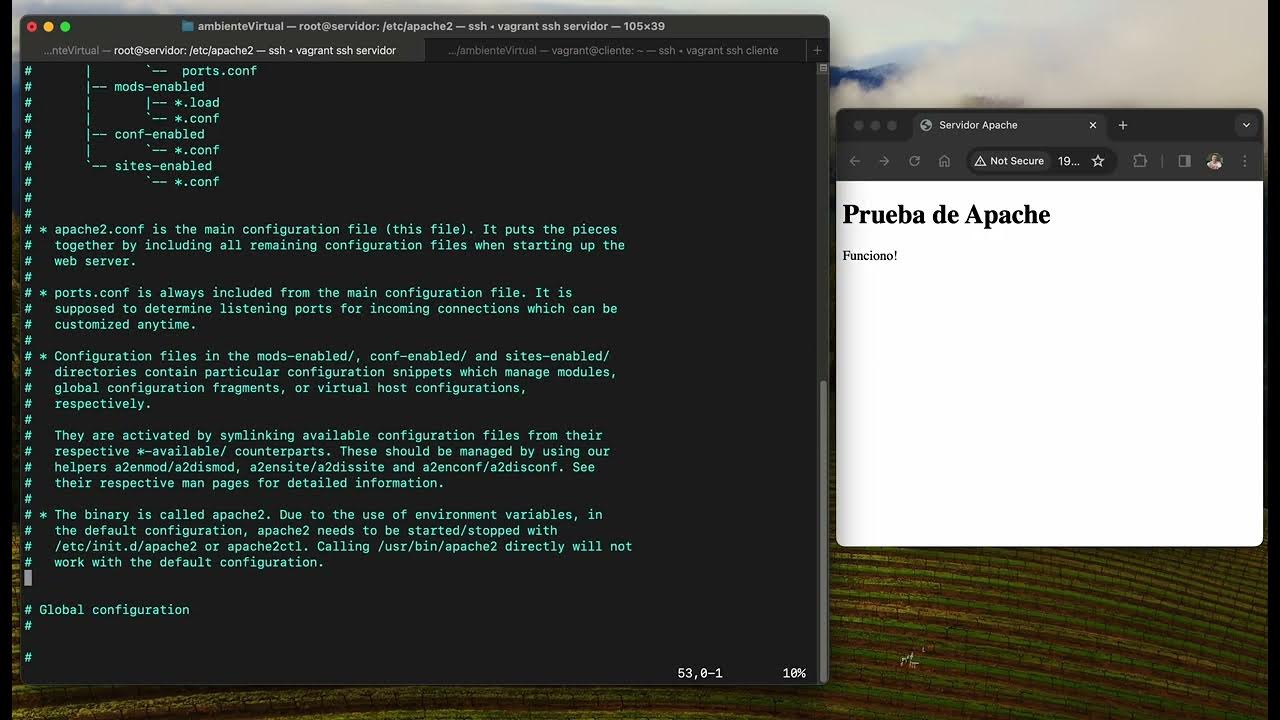
Configuración del Servidor Web Apache en Ubuntu 23.04
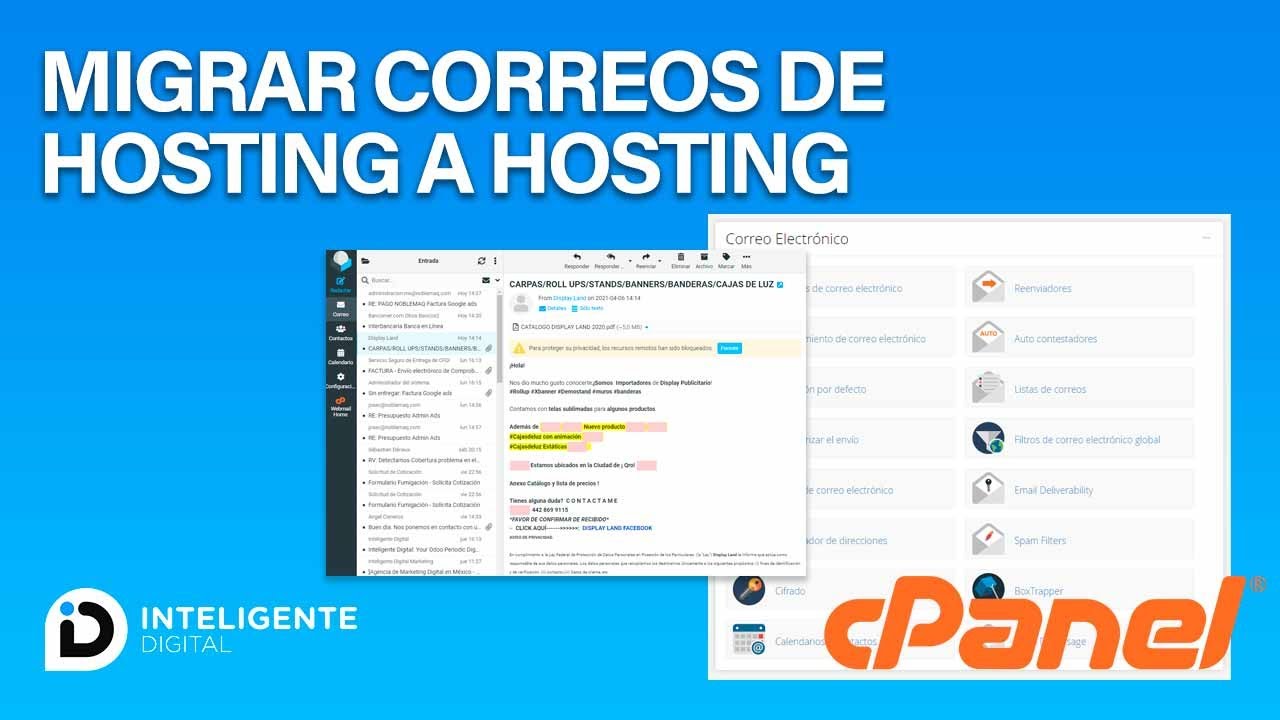
Migrar correos de Hosting a Hosting CPanel [2021] 📧

SR01 - Introducción Servicios en Red
5.0 / 5 (0 votes)
